人々はLGの携帯電話をリセットしたいときはいくつかの理由があります。 たとえば、プライバシーを保護するために、顧客は自分のLGデバイスを工場出荷時の設定に復元する必要があります。 さらに、デバイスのフリーズ、クラッシュ、またはrootへの変換など、予期しない問題が発生した場合、ユーザーは強制リセットによってLGフォンを正常に動作させることができます。 幸いなことに、LGフォンのユーザーは、キーの組み合わせ、設定メニューなど、LGフォンをリセットするための複数の解決策を持っており、ロックされたLGフォンをリセットするための具体的な解決策があります。 このチュートリアルでは、さまざまな状況でLG携帯をリセットする方法に焦点を当てます。 工場出荷時設定へのリセットは、絶対に必要な場合にのみ行ってください。電話機のすべてのコンテンツが永久に消去されるためです。

- パート1:キーの組み合わせを使用してLGをハード/ファクトリーリセットする方法
- パート2:設定メニューからLG携帯電話をリセットする方法
- パート3:ロックされているときのLG携帯電話の出荷時設定へのリセット方法
- パート4:LGをリセットする前にデバイスをバックアップする
第1部:キーの組み合わせでLGをハード/ファクトリーリセットする方法
工場出荷時設定へのリセットAndroid Android携帯上のすべてのデータと設定を消去します。 だからあなたはもっとました コンピュータにバックアップAndroid携帯電話 データの損失を防ぐために。
人々がLGの携帯電話をリセットする必要がある最も一般的なケースの一つは、デバイスが応答しないかクラッシュしないことです。 現時点では、キーの組み合わせはデバイスをリセットするための最良の方法です。
ステップ1。 「電源」キーを押したままにして、LG電話をシャットダウンします。 電源キーは通常、LG電話の背面ケースにあります。
ステップ2。 「音量小」キーと「電源」キーの両方を同時に押し続けます。 LGのロゴが表示されたら、「電源」キーを放しますが、「音量を下げる」を押したまま、すぐに「電源」キーをもう一度押します。
キーの組み合わせは、LG V30 / G6などの新しいLGフォンモデルで利用できます。
LG携帯電話の機種によっては、次のような特別なキーの組み合わせがあります。
LG Zone X180Gでは、電話がオフになってから5秒間「電源」ボタンを押し、離して「音量大」と「音量小」を同時に押したままにして、リカバリモードで起動する必要があります。
LG携帯のキーの組み合わせがわからない場合は、製品マニュアルに記載されているか、Googleで検索してください。
ステップ3。 ファクトリモードが表示されたら、両方のキーを放します。 次に、「音量キー」を使用してナビゲートし、「電源」キーを使用して確認することにより、データの初期化を実行します。
第2部:設定メニューからLGの携帯電話をリセットする方法
あなたのLG電話がまだ働いているならば、LG電話をリセットする最も簡単な方法は設定メニューです。 お使いのデバイス用のバックアップを作成した後は、以下のガイドに従って工場出荷時設定へのリセットを自由に実行できます。
ステップ1。 LG携帯電話のホーム画面でアプリをタップし、歯車のアイコンで「設定」アプリを起動します。 バッテリーの容量が80%以上であることを確認してください。
ステップ2。 [一般]> [バックアップとリセット]に移動し、[データの初期化]をタップして、LG電話のリセットを開始します。 PINコードまたはLG電話のパスワードの入力を求められた場合は、画面の指示に従って入力してください。
ヒント:この方法では、携帯電話のSDカードの内容は消去されません。
ステップ3。 警告情報を注意深く読み、「電話のリセット」を押して続行します。 準備ができたら、[すべて削除]ボタンをタップして、LGの出荷時設定へのリセットの実行を開始します。
ステップ4。 それが完了すると、すべての個人データおよびカスタマイズされた設定が消去され、あなたは新しいデバイスとしてあなたのLG携帯電話を設定することができます。
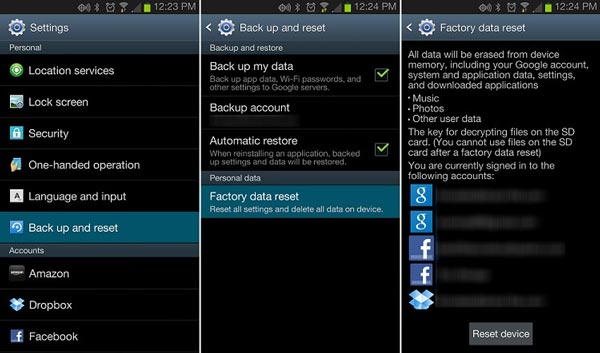
第3部:LGの携帯電話がロックされている場合の出荷時設定へのリセット方法
ロック画面のパスワードを忘れた場合、またはその他の理由でロックアウトされた場合は、[設定]メニューを使用できません。 幸い、LGの携帯電話はGoogleのAndroidデバイスマネージャーでサポートされています。Androidデバイスマネージャーは、一部のAndroidデバイス向けのウェブベースのサービスです。 携帯電話にGoogleアカウントをインストールしている場合は、ロック画面をバイパスしてLGの携帯電話を出荷時設定にリセットします。
ステップ1ブラウザで www.google.com/android/devicemanager にアクセスし、LG スマートフォンにインストールされている Google アカウントにサインインします。すると、Google がマップ上でデバイスを検索します。
ステップ2。 携帯電話が地図に表示されると、「リング」、「ロック」、「消去」のXNUMXつのオプションが表示されます。 「消去」ボタンを選択して、出荷時設定へのリセットページに移動します。
ステップ3。 警告情報を注意深く読み、[消去]をもう一度クリックして、出荷時設定へのリセットプロセスをリモートでトリガーします。 スマートフォン全体を消去するにはしばらく時間がかかります。
あなたのLGの携帯電話がインターネットに接続するときにAndroidデバイスマネージャが動作します。 オフラインの場合は、電話機がオンラインになると工場出荷時の状態にリセットされます。 出荷時設定へのリセット後、Googleアカウントは携帯電話から削除され、Androidデバイスマネージャは使用できなくなります。

第4部:LGをリセットする前にデバイスをバックアップする
LG電話をリセットする方法はたくさんありますが、これらすべての方法の出発点はバックアップである必要があります。 使いやすい機能がたくさんあるので、ApeaksoftAndroidのバックアップと復元をお勧めします。
- 1 ワンクリックであなたのLGの携帯電話用のバックアップを作成します。
- 2 通常の、凍結した、クラッシュした、さらには壊れたスマートフォンでも動作します。
- 3 LGデバイスからコンピュータにデータをバックアップします。
- 4 を見る LGバックアップ あなたのコンピュータでいつでも。
- 5 元の状態でバックアップからコンピュータに失われたデータを回復します。
- 6 LG V30 / G6以前を含むすべてのLG電話モデルをサポートします。
- 7 Windows 10 / 8 / 8.1 / 7 / XPおよびMac OSと互換性があります。
要するに、Androidのバックアップと復元は、リセットする前にLG電話をバックアップするための最良の方法です。

リセットする前にLG携帯電話をバックアップする方法
ステップ1。 お使いのPCに最高のLGの携帯電話のバックアップツールをダウンロードしてインストールします。 Mac用の特定のバージョンがあります。 LG電話をリセットする予定がある場合は、USBケーブルを使用してデバイスをコンピュータに接続します。
ステップ2。 Android Backup&Restoreを起動し、タブレットが検出されたら[ワンクリックバックアップ]をクリックします。 その後、プログラムは自動的に携帯電話のバックアップの作成を開始します。
ステップ3。 完了すると、結果ウィンドウが表示されます。 バックアップを確認したい場合は、最新のファイルを選択し、「スタート」ボタンをクリックして開きます。 詳細ウィンドウでは、LGデータをカテゴリ別に表示できます。
結論
このチュートリアルでは、電話が機能しているとき、ロックされているとき、または応答しないときにLG電話をリセットする方法を説明しました。 工場出荷時の状態にリセットすると、携帯電話のさまざまなソフトウェアの問題を解決できることは事実ですが、他のトラブルシューティングが利用できない場合に実行することをお勧めします。 また、LGの電話をリセットする必要がある場合は、状況に基づいて決定を下し、ガイドに従って簡単に行うことができます。 どちらの方法を使用する場合でも、Android Backup&Restoreを使用してLG電話をバックアップすることから始める必要があります。




